2023-07-11 201
PPT制作随机点名步骤:
首先,打开PPT演示文稿,在每页幻灯片输入一个学生的名字:

然后,切换到【切换】页面,勾选【自动换片】选项,并单击【应用到全部】:
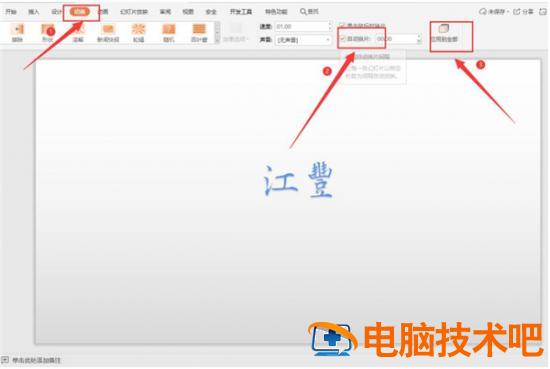
接着,切换到【幻灯片放映】页面,选中【设置放映方式】控件,单击【设置放映方式】功能选项:
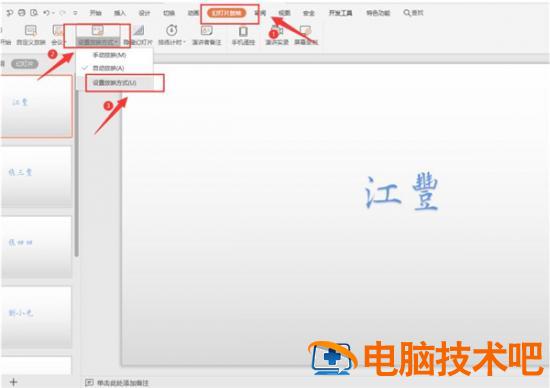
最后,在弹出的设置放映方式页面,勾选【循环放映,按ESC键终止】,按【确认】按钮即可:
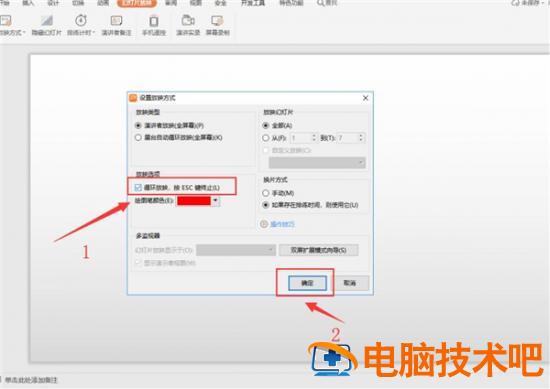
当我们播放幻灯片时,按“ESC”键即可实现随机点名效果:
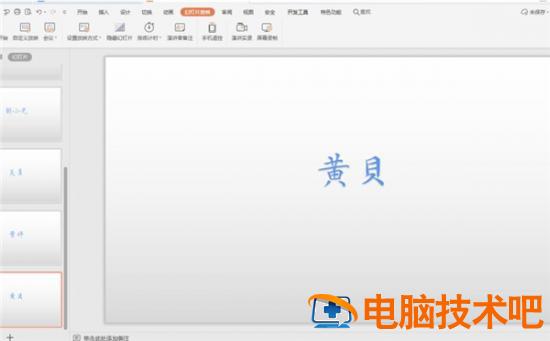
以上就是关于PPT中制作随机点名的全部介绍了
原文链接:https://000nw.com/14689.html
=========================================
https://000nw.com/ 为 “电脑技术吧” 唯一官方服务平台,请勿相信其他任何渠道。
系统教程 2023-07-23
电脑技术 2023-07-23
应用技巧 2023-07-23
系统教程 2023-07-23
系统教程 2023-07-23
软件办公 2023-07-11
软件办公 2023-07-11
软件办公 2023-07-12
软件办公 2023-07-12
软件办公 2023-07-12
扫码二维码
获取最新动态
